为什么 NewsBlur 是我最喜欢的 RSS 服务
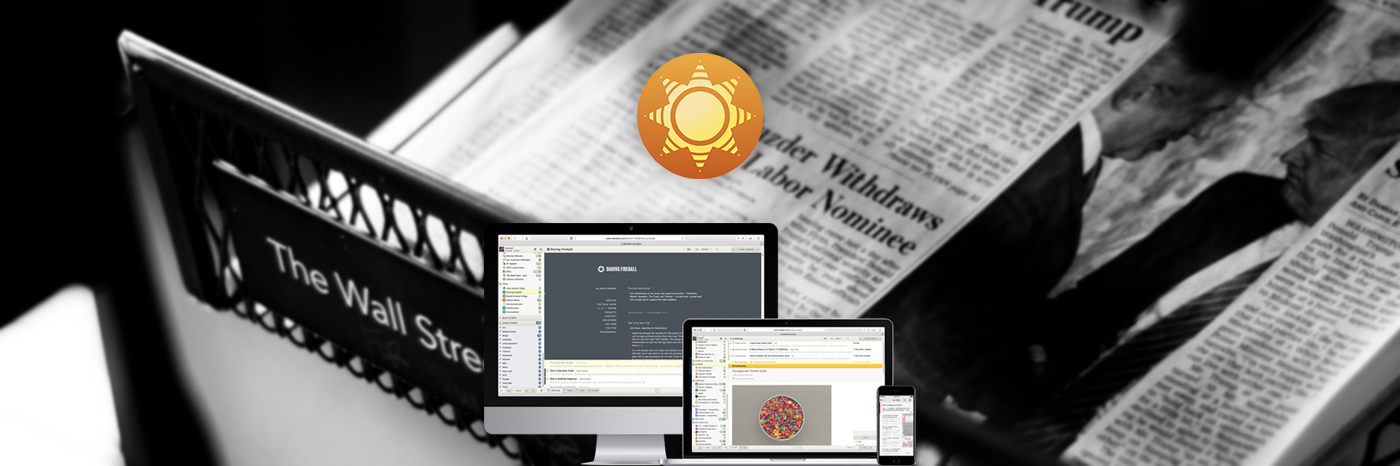
RSS 作为一种轻便的内容聚合服务,一直以来都是许多读者阅读资讯的主要手段。虽然,Google 在 2013 年就关闭了旗下的 Google Reader 服务,但这并未浇灭大家对于 RSS 的热情。继续发力的 Feedly,以及后起之秀 Inoreader 都深受欢迎。
我陆陆续续使用过上面这些 RSS 订阅服务,但从去年开始就转到了 NewsBlur,并打算长期使用下去。这是一篇针对 NewsBlur 的测评文章,同时也说明了我转向 NewsBlur 的原因。
RSS 订阅服务和阅读应用
目前,针对 RSS 的工具大致分为两类,一类是偏向订阅服务,而另一类是偏向阅读应用。
从产品形式上来看,像 Feedly 和 Inoreader 这就是明显偏向于 RSS 订阅服务,它们有自己独立的账号系统,你对 RSS 源进行添加、管理和组织后,都能及时被同步。这些服务可以对订阅源进行更丰富的自定义操作,支持后台更新,打开之后就能看到最新的内容。虽然,官方往往会提供官方阅读客户端,但设计都比较简单。它们通常会针对服务提供收费的 Premium 版本,以获得像全文检索、条件过滤以及更新频率提升等进阶功能。
而在各移动平台上又存在一些偏向于阅读的应用。以 iOS 上的 Reeder 3 为例,它虽然支持本地 RSS 订阅,但是这些源不会随着设备的迁移而同步,而是以绑定 Feedly 和 Inoreader 这类 RSS 订阅服务为主。这类阅读工具重点在于提升阅读的舒适度和美感,应用通常需要付费购买,或者存在一些高级功能内购。除了 Reeder 3,这类优秀的 RSS 阅读应用还有 Unread 和 Fiery Feeds 等。
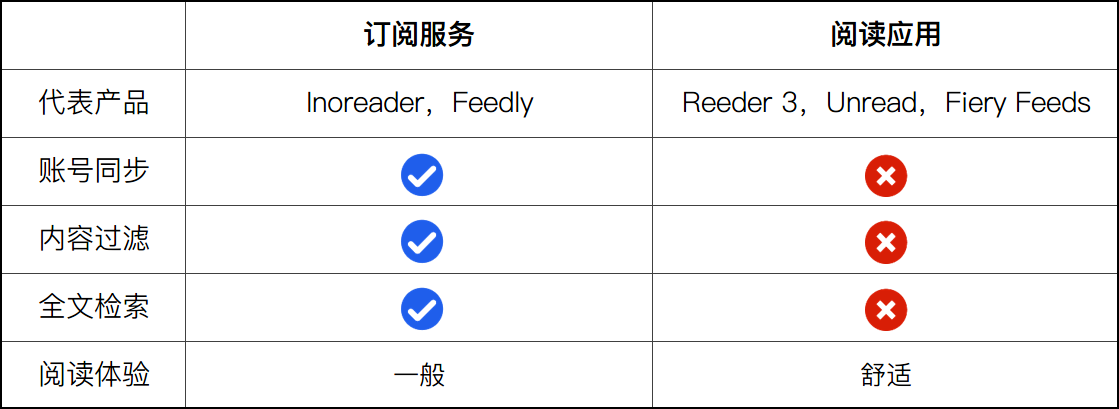
订阅服务提供丰富的自定义功能,阅读应用提供舒适的阅读体验。所以,我之前会用 Feedly 这类的订阅服务来管理 RSS 资讯源,同时使用 Reeder 3 等应用来关联 Feedly 和 Inoreader 这类订阅服务。
但是,这又会出现一些新问题。像 Feedly 客户端本身支持关联 Evernote、Pocket、Slack 等丰富的第三方服务,而到了 Unread 等阅读应用上就没有这么方便了。又或者像 Inoreader,它支持过滤规则,支持与 IFTTT 联动。但是到了 Reeder 3 上就只能阅读了,无法触发与 IFTTT 关联的一些条件。举例说来,IFTTT 里支持识别 Inoreader 给文章添加特定标签的操作,而 Reeder 3 作为阅读应用是不支持直接给文章添加标签的,无法直接触发这一条件。
所以,你买了一堆应用,但是依旧需要来回在原生客户端和阅读应用之间切换来实现更多的需求。而当我使用 NewsBlur 之后,情况发生了变化。NewsBlur 是一项 RSS 订阅服务,同时在 Web、iOS 和 Android 平台的客户端方面做得很也不错。你可能不再需要使用第三方阅读应用,使用它自己的服务和官方的应用就够了。
NewsBlur 基础功能
首先,我们来看一下 NewsBlur 的基础功能。在进入内容之前,先说明一点 NewsBlur 和其他 RSS 订阅服务稍有不同的地方。NewsBlur 不仅仅可以订阅 RSS 源,还可以将源分享给其他 NewsBlur 用户。每一位 NewsBlur 用户都默认有一个自己的页面,你可以关注其他用户并收到他分享的内容,这是下文的背景。
主界面
NewsBlur 没有采用左右滑动菜单的设计,而是将所有的内容放在了一个页面里面。打开主界面,你可以看到应用的核心区域的 5 个默认板块。它们如下图所示:
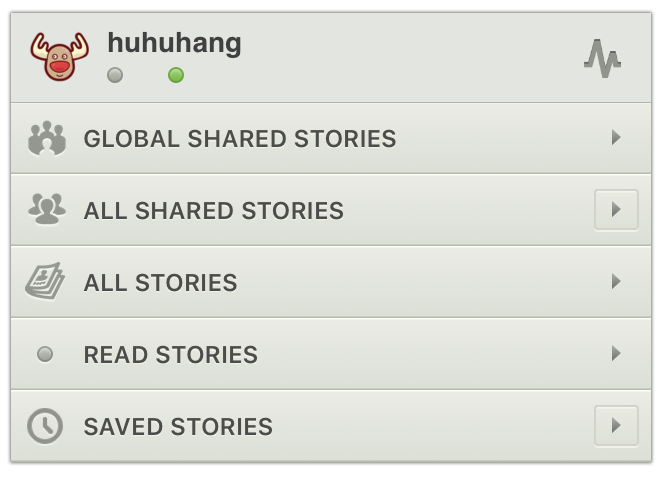
这 5 个板块分别是:
- GLOBAL SHARED STORIES:全球分享的内容,即来自 NewsBlur 全球用户分享的资讯,默认按时间流排序。
- ALL SHARED STORIES:所有分享的内容,即自己和所关注用户分享的资讯内容。
- ALL STORIES:所有内容,即自己订阅的 RSS 资讯源。
- READ STORIES:已读内容,即已经阅读过的 RSS 资讯源,包含在任意板块读过的内容。
- SAVED STORIES:保存内容,即你在应用内阅读时,点击 SAVE 选项保存下来的文章。同时还可以是通过其他服务(IFTTT)直接将未订阅内容保存到这个板块的文章,类似于稍后阅读的功能。
主界面的下方有横向排列的 4 个选项,这 4 个选项起到全局过滤的作用。如下图所示:

它们分别是:
- ALL:所有,即上面 5 个板块包含的所有文章。
- UNREAD:未读,即上面 5 个板块包含的所有未读文章。
- FOCUS:关注,即上面 5 个板块包含的,通过 Training 标记过的文章。关于 Training,请看下文。
- SAVED:保存,即 5 个板块里面保存过的文章。
通过这 5 个板块和 4 个全局过滤条件,你基本上可以非常快速地找到自己想读的内容,和已经读过的内容。当然,你还可以通过左下角新建文件夹对订阅源进行进一步的分类,以满足自己的需要。
其他
NewsBlur 其他的一些功能和设置都可以主界面右下角的 ⚙️ 菜单里找到。
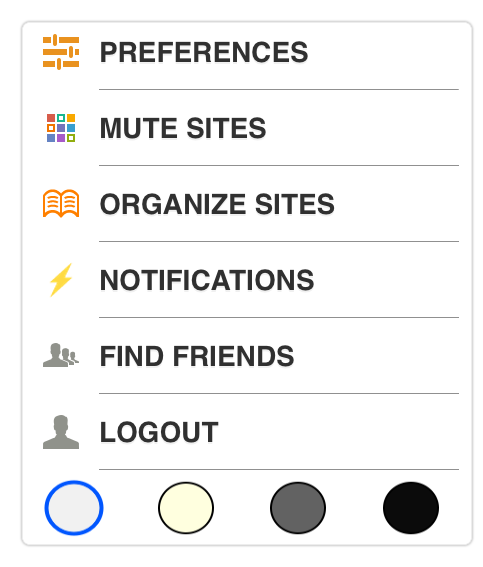
在这里,你可以看到:
- PREFERENCES:可以通过此选项对应用进行偏好设置。
- MUTE SITES:快速开启或关闭对指定订阅源的读取服务。
- ORGANIZE SITES:快速组织订阅源之间的层级结构。
- NOTIFICATIONS:快速管理所有订阅源的通知推送服务,关于此选项下文详细介绍。
- FIND FRIENDS:搜索并关注其他 NewsBlur 用户。
当然,你还可以在这里快速切换应用主题,以适应不同的阅读环境。
所有关于应用的设置都包含在偏好设置(PREFERENCES)选项里,下图截取了其中比较主要的部分。
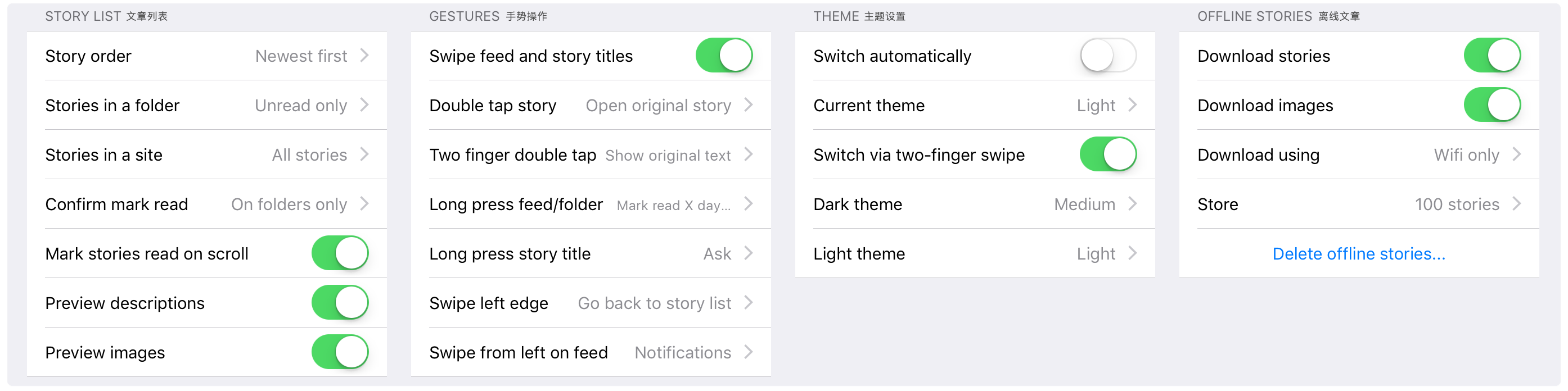
这四个设置板块分别是:
- STORY/FEED LIST:对订阅源列表的排序、显示样式等进行管理。
- GESTURES:通过此选项设置应用的手势操作。NewsBlur 支持大量的手势操作,包含但不限于主题切换、未读标记、文章保存、阅读视图选择等。
- THEME:全局主题设置。你可以通过在主界面两指向下快速滑动切换暗色主题或者向上滑动切换亮色主题。还可以设置主题自动切换。
- OFFLINE STORIES:通过此选项设置每次离线内容的数量以及是否包含图像等。
由于 RSS 订阅和阅读本身就不是什么复杂的事情,所以大部分 RSS 工具在基础功能上的重复度很高。当然,NewsBlur 虽然大致相仿,但也有许多细节区别。如下图所示,当我们需要快速标记已读内容时,大部分应用仅支持「全部标记已读」,而 NewsBlur 可以按照更新时间进行标记。
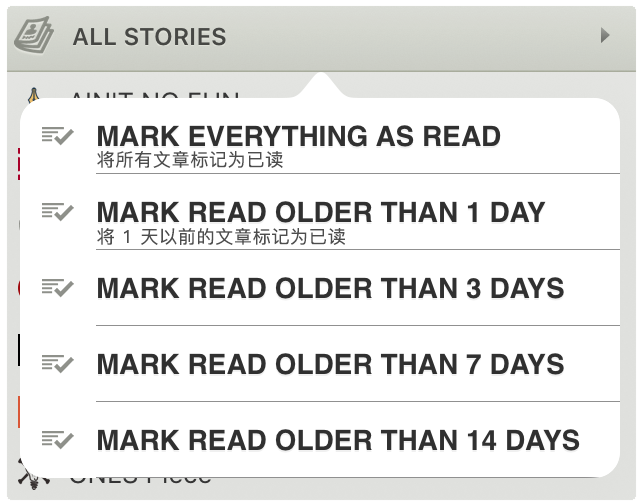
正因为上面这些细节差别,才传递出了一款产品的温度。
NewsBlur 特色功能
介绍完 NewsBlur 的基础功能,我们再看一下 NewsBlur 的特色功能,这也是促使我将它推荐给大家的重要原因。
Training 过滤
NewsBlur 的 Training 是我最喜爱的功能之一。通过 Training,你可以只关注你想关注的内容,同时忽略那些你不想关注的资讯。Training 和 Focus 选项是关联的,你通过 Training 关注的内容会呈现在主界面的 Focus 分类列表里。
开启 Training 的方法很简单,进入一个资讯源,点击右上角的 ⚙️ 菜单,再选择 Training this Site 选项。Training 其实就是通过标签进行过滤。以少数派的订阅源为例(下方左图),NewsBlur 自动抓取了少数派订阅源中的作者标签。
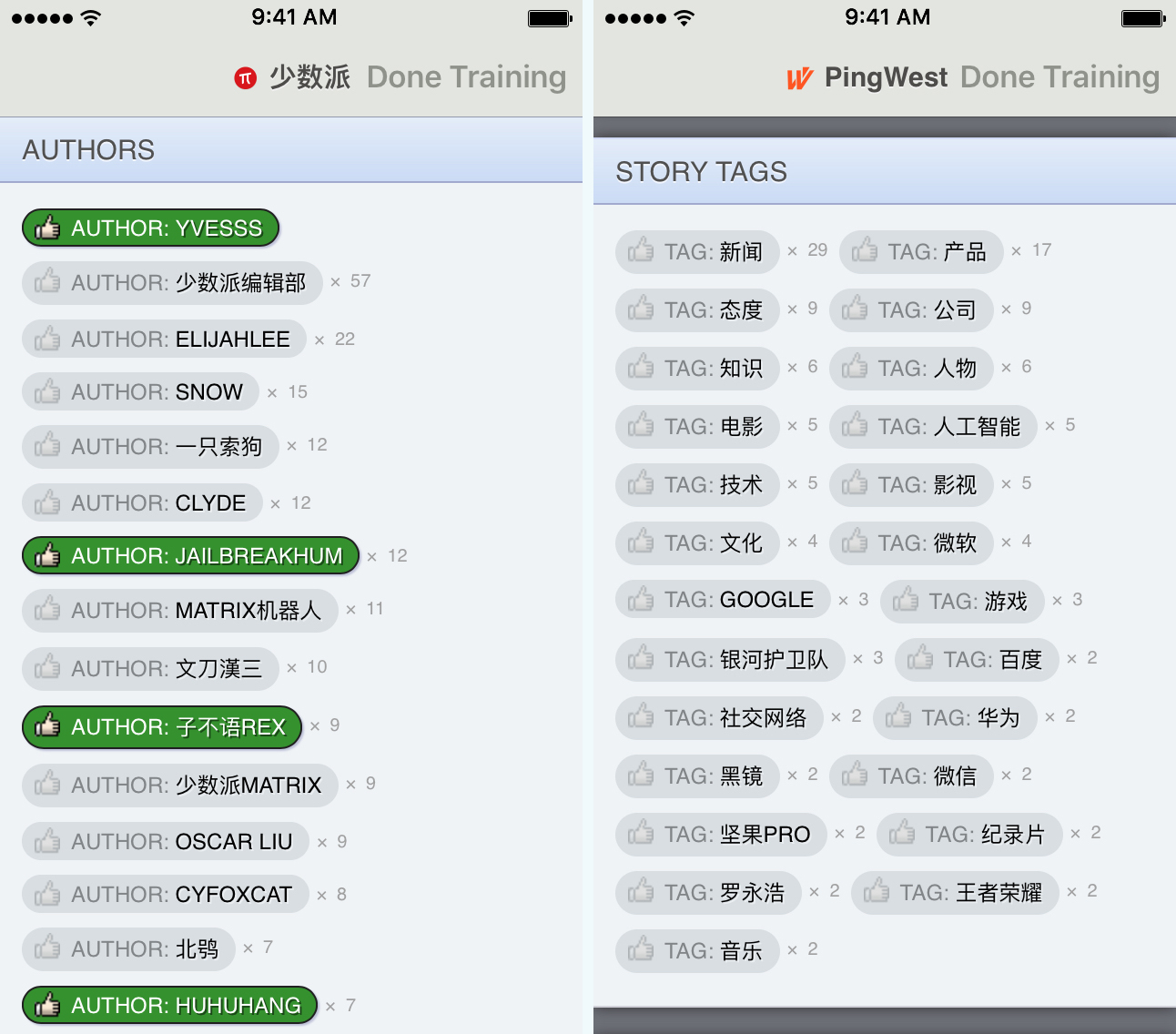
- 当你点击一次某作者的标签时,会变成绿色。如果之后有该作者的文章更新,就会在你的 NewsBlur 主界面中被高亮显示。
- 当你重复点击某位作者的标签时,该标签会变成红色。这就表示你不想再看到这位作者的文章。
这里的过滤标签和相应的 RSS 源有关。有的源支持作者标签,有的源同时支持内容标签。以 PingWest 的 RSS 源为例(上方右图),不仅支持作者标签,同时也支持内容标签。你可以只关注自己喜欢的内容。
每一个标签后方都有一个 x 数字 的标志,这表示该过滤标签在 NewsBlur 用户群中被使用的次数。你也可以通过数字的大小,快速筛选出那些受到读者喜欢的内容。当然,我会推荐你通过一段时间阅读某个资讯源后再使用 Training 功能。这样过滤后的内容,更适合你自己。
推送通知
推送通知是 NewsBlur 7.0 版本的新特性。这项服务支持在内容源更新时,推送到你的 iOS,Android,Web 和 Email 信箱。以 iOS 客户端为例,你可以通过主界面右下角的设 ⚙️ 选项打开 ⚡️Notifications 推送选项。当然,更快速的方式是在主界面向右滑动某资讯源开启推送服务。
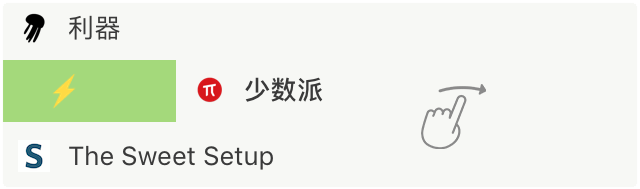
推送服务的设置界面有两部分,顶部的 SITE NOTIFICATIONS 是针对当前 RSS 源的设置,而紧接的 ALL NOTIFICATIONS 是针对已开启服务 RSS 源的设置。
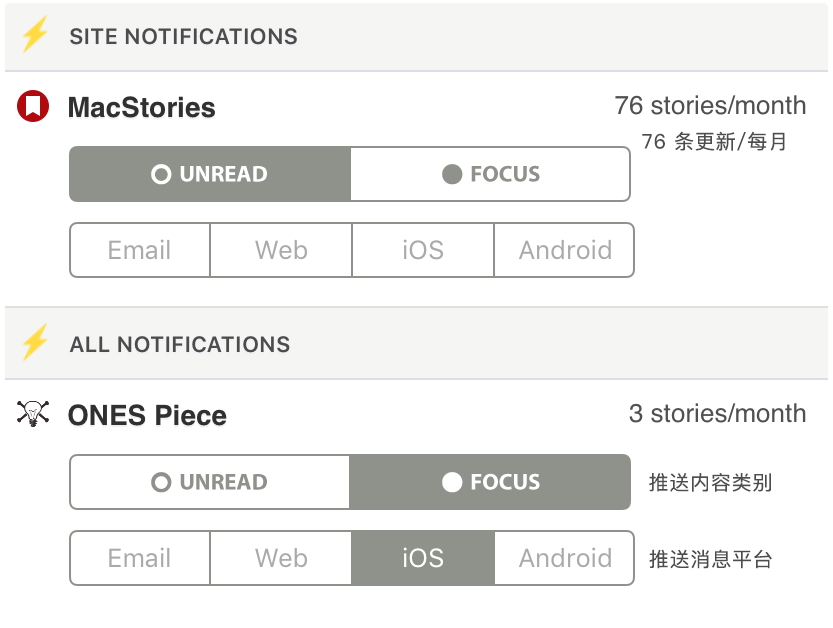
针对每一个资讯源的设置都是一样的,你可以自由选择推送内容的类别。
- UNREAD 未读消息,即全部更新的内容。
- FOCUS 关注消息,即通过 Training 过滤后的内容。
每一个 RSS 源的右上角都有该源的内容更新频率,这是你判断该源是否开启推送的重要依据。毕竟,推送的重要目的是第一时间关注你不想错过的重要内容,而不是被过度打扰。
NewsBlur 的推送服务可以说是众多 RSS 客户端中做的比较完善的一个。Inoreader 也提供移动端的消息推送服务,但设置起来就没有这么方便了,你需要先去网页端新建一条过滤规则。另外,Inoreader 的免费用户仅支持针对一条过滤规则设置推送,NewsBlur 则没有这些限制。

有了上面提到的这两个特色功能,我们就可以实现在众多的订阅内容里,只阅读自己最关注的内容。并且,当关注的内容更新时,及时收到提醒。
Text 阅读视图
NewsBlur 客户端上的阅读视图分为两种,分别是 Story 阅读视图和 Text 阅读视图。简单来讲:
- Story 阅读视图:获取 RSS 源的输出内容。
- Text 阅读视图:获取并解析源地址内容。
可能有的朋友还是不太明白这两句话的含义。详细说来,并不是每一个 RSS 都像少数派的 RSS 一样,会输出全文内容,某些源只输出了标题和摘要。例如,我经常阅读机器之心网站的 RSS,它在大多数 RSS 应用里打开的样子如下方图一 Feedly 显示的样子。
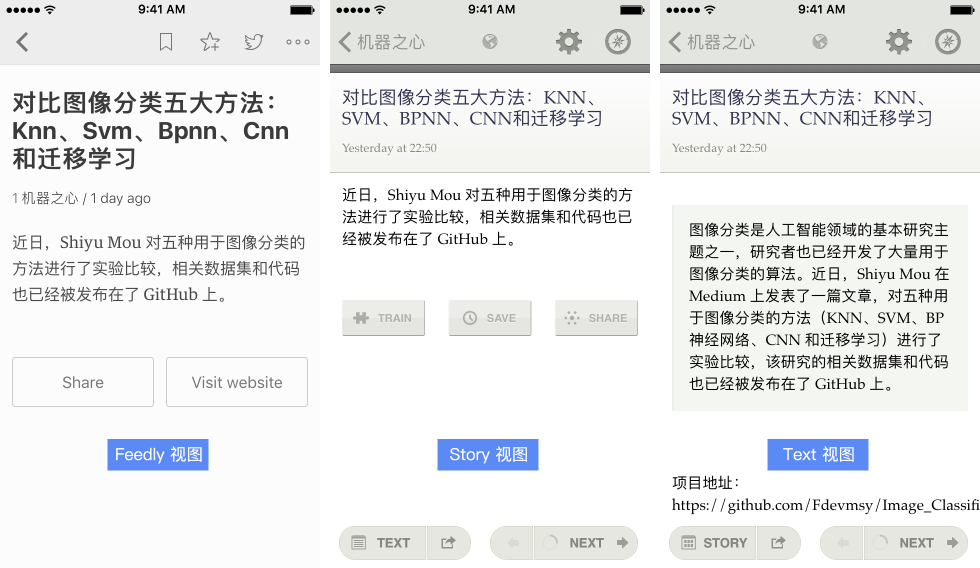
我们可以看到 Feedly 里面只显示了文章的标题和摘要,没有全文。当然,如上方图二所示,在 NewsBlur 默认的 Story 阅读视图里,情况也是一样的。但是,当我们点击 NewsBlur 界面左下方的 TEXT 按钮切换到 Text 阅读视图之后,如图三所示,全文内容就显示出来了。
Text 阅读视图是直接分析原网址获得的结果,这样的功能我们也能在 Inoreader 和 Fiery Feeds (需内购)中看到。但是对于其他大部分 RSS 阅读应用来讲,都体验不到。
iPad 键盘支持
前段时间,少数派关于 Fiery Feeds 的 测评文章 中,我们看到了 Fiery Feeds 对 iPad 外接键盘的全面支持。关于这一点,NewBlur 在 iPad 上的表现也还不错。
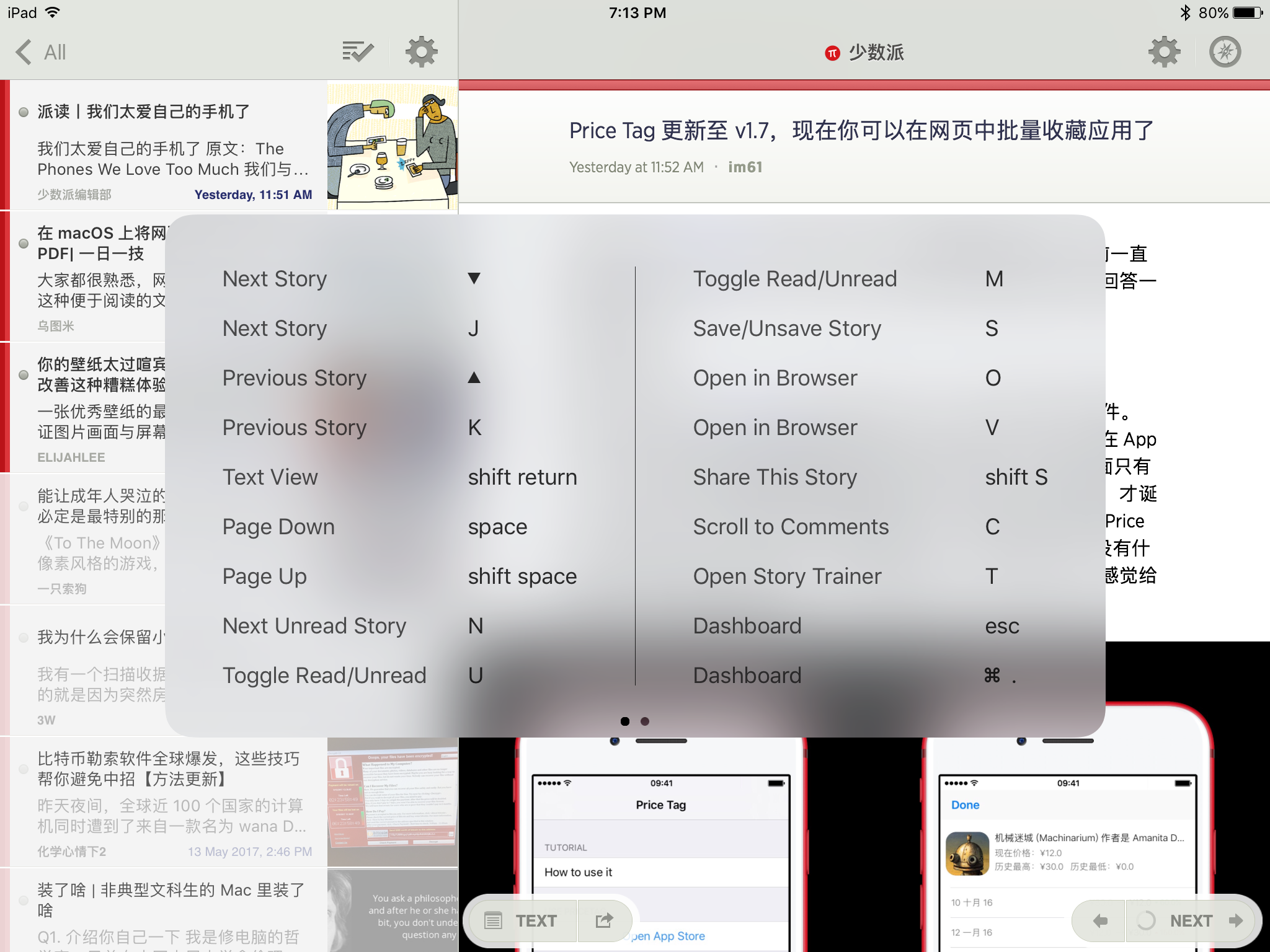
从上图我们可以看出,日常通过 iPad 外接键盘浏览文章几乎没有任何障碍。
Inoreader,Feedly 和 NewsBlur 高级用户
我使用过,并且觉得还不错的 RSS 订阅服务有 Inoreader,Feedly 和 NewsBlur。接下来就对比一下这三者在基本账户和高级账户之间的区别。目前,Inoreader,Feedly 和 NewsBlur 均支持免费的基本账户。但是在高级账户的功能和售价方面都有所不同。
售价
高级账户的售价方面,Inoreader 最为复杂,分为三档,分别是 $14.99/年,$29.99/年和 $49.99/年。Feedly 的个人高级用户为 $65/年。NewsBlur 为 $24/年。
功能
三者在高级账户解锁的功能方面也有很多不同,无法全覆盖对比。例如,Feedly 高级账户里面有一项特权是「分享到 LinkedIn」,这可能的确方便一些,但是我认为不适合作为一项高级功能。
所以,在三者高级账户的功能对比方面,我选择了几项相对核心的特性进行比较。

可以看出,虽然 NewsBlur 免费账户在订阅源数量上有所限制,但是其他方面非常良心,尤其是免费账户完全支持 Training 和 IFTTT。
但是,当全面解锁高级账户后,不得不承认 Inoreader 还是最为强大的。仅 IFTTT 就支持多达 12 项触发条件,而 NewsBlur 仅支持 4 项。
怎么选?
说了这么多,三项服务怎么选?你可以按照以下条件依次判断。
- 如果你只需要使用免费账户,毫无疑问选择 NewsBlur。
- 如果你不想花钱且是一位极客,可以自己搭建开源且功能完整的 NewsBlur 服务。
- 如果你只能接受 $25/年左右的订阅价格,且需要 IFTTT,选 NewsBlur 高级版。
- 如果你只能接受 $25/年左右的订阅价格,且不需要 IFTTT。推荐订阅 $29.99/年的高级版 Inoreader。
- 如果你能接受 $50/年的订阅价格,且对 RSS 十分依赖,果断选择专业版的 Inoreader。
小结
我在使用 NewsBlur 的这段时间里,一直停留在免费账户。NewsBlur 免费账户支持 Training,Text 视图以及 IFTTT,感觉已经很够用了。另外,自己一直避免信息过载,所以订阅的 RSS 源数量被自己严格控制,远达不到 NewsBlur 免费账户支持最大订阅数量。
总之,如果你平常依旧保持着通过 RSS 阅读资讯的习惯,NewsBlur 值得一试。你可以到 App Store 或 Google Play 下载官方客户端。